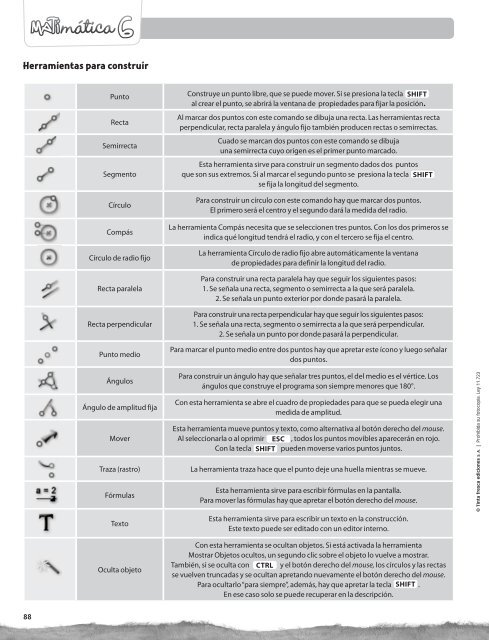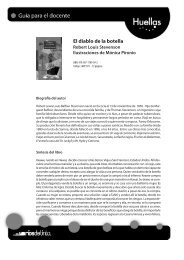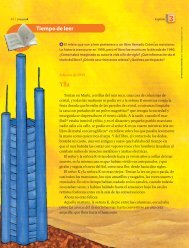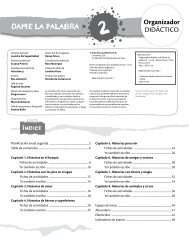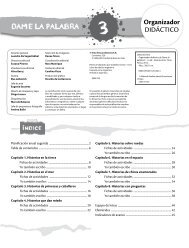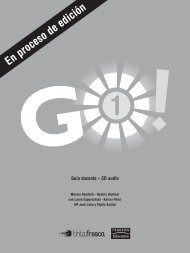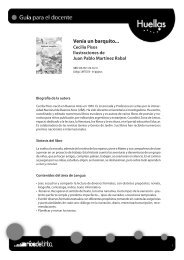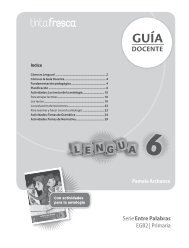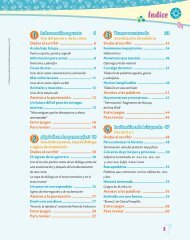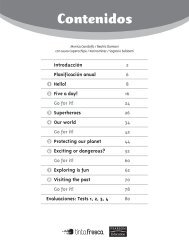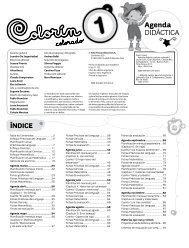Create successful ePaper yourself
Turn your PDF publications into a flip-book with our unique Google optimized e-Paper software.
Herramientas para construir<br />
88<br />
Punto<br />
Recta<br />
Semirrecta<br />
Segmento<br />
Círculo<br />
Compás<br />
Círculo de radio fijo<br />
Recta paralela<br />
Recta perpendicular<br />
Punto medio<br />
Ángulos<br />
Ángulo de amplitud fija<br />
Mover<br />
Construye un punto libre, que se puede mover. Si se presiona la tecla sHIFt<br />
al crear el punto, se abrirá la ventana de propiedades para fijar la posición.<br />
Al marcar dos puntos con este comando se dibuja una recta. Las herramientas recta<br />
perpendicular, recta paralela y ángulo fijo también producen rectas o semirrectas.<br />
Cuado se marcan dos puntos con este comando se dibuja<br />
una semirrecta cuyo origen es el primer punto marcado.<br />
Esta herramienta sirve para construir un segmento dados dos puntos<br />
que son sus extremos. Si al marcar el segundo punto se presiona la tecla sHIFt<br />
se fija la longitud del segmento.<br />
Para construir un círculo con este comando hay que marcar dos puntos.<br />
El primero será el centro y el segundo dará la medida del radio.<br />
La herramienta Compás necesita que se seleccionen tres puntos. Con los dos primeros se<br />
indica qué longitud tendrá el radio, y con el tercero se fija el centro.<br />
La herramienta Círculo de radio fijo abre automáticamente la ventana<br />
de propiedades para definir la longitud del radio.<br />
Para construir una recta paralela hay que seguir los siguientes pasos:<br />
1. Se señala una recta, segmento o semirrecta a la que será paralela.<br />
2. Se señala un punto exterior por donde pasará la paralela.<br />
Para construir una recta perpendicular hay que seguir los siguientes pasos:<br />
1. Se señala una recta, segmento o semirrecta a la que será perpendicular.<br />
2. Se señala un punto por donde pasará la perpendicular.<br />
Para marcar el punto medio entre dos puntos hay que apretar este ícono y luego señalar<br />
dos puntos.<br />
Para construir un ángulo hay que señalar tres puntos, el del medio es el vértice. Los<br />
ángulos que construye el programa son siempre menores que 180°.<br />
Con esta herramienta se abre el cuadro de propiedades para que se pueda elegir una<br />
medida de amplitud.<br />
Esta herramienta mueve puntos y texto, como alternativa al botón derecho del mouse.<br />
Al seleccionarla o al oprimir EsC , todos los puntos movibles aparecerán en rojo.<br />
Con la tecla sHIFt pueden moverse varios puntos juntos.<br />
Traza (rastro) La herramienta traza hace que el punto deje una huella mientras se mueve.<br />
Fórmulas<br />
Texto<br />
Oculta objeto<br />
Esta herramienta sirve para escribir fórmulas en la pantalla.<br />
Para mover las fórmulas hay que apretar el botón derecho del mouse.<br />
Esta herramienta sirve para escribir un texto en la construcción.<br />
Este texto puede ser editado con un editor interno.<br />
Con esta herramienta se ocultan objetos. Si está activada la herramienta<br />
Mostrar Objetos ocultos, un segundo clic sobre el objeto lo vuelve a mostrar.<br />
También, si se oculta con CtRL y el botón derecho del mouse, los círculos y las rectas<br />
se vuelven truncadas y se ocultan apretando nuevamente el botón derecho del mouse.<br />
Para ocultarlo “para siempre”, además, hay que apretar la tecla sHIFt .<br />
En ese caso solo se puede recuperar en la descripción.<br />
© <strong>Tinta</strong> fresca ediciones S. A. | Prohibida su fotocopia. Ley 11.723